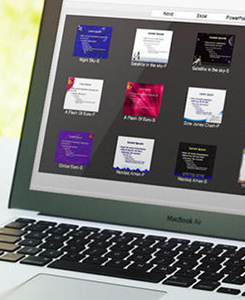Un template Microsoft PowerPoint traduit un univers particulier et introduit des éléments décoratif (fond, images, puces, typos et couleurs). Microsoft office PowerPoint propose un certain nombre de templates par défaut mais ces modèles ne sont pas limitatifs, on peut en créer un de toutes pièces ou télécharger des templates différents l’un des nombreux disponibles sur internet. Cependant le choix doit passer sans aucun doute par plusieurs étapes. Ces dernières sont très importantes pour réussir la mission de sa présentation et ne pas dériver du sujet.
Choix un template
Le choix donc, si on comprend bien, doit passer par une petite étude de cas. Tout dépend du thème qu’on souhaite présenter, un choix de couleur s’impose avant tout. On ne vient pas exposer un sujet écologique à titre d’exemple, en choisissant du noir et du rouge en termes de couleurs. Surtout qu’on peut personnaliser de A à Z un template, il faut vraiment être sûr et certain de tous les détails, et en même temps ne pas trop laisser sa créativité prendre le dessus puisqu’il faut prendre en considération les goûts des receveurs de l’information lors de la slide PowerPoint. Un template PowerPoint créé ou choisi, place à son application qui est une tâche assez délicate bien qu’en apparence, elle semble très simple. Comment faire dans ce cas ?
Application d’un template
Dans le volet office pour les versions PowerPoint XP et 2003, menu format pour toutes les versions, on sélectionne pour un début la commande modèle de conception ou template. La fenêtre du template est dissociée en 3 parties : le template utilisé dans la présentation actuelle, les templates utilisés récemment et les templates disponibles, y compris ceux qu’on a créé nous-mêmes. Le choix est suffisamment vaste pour permettre à chacun de trouver le meilleur fond possible. On remarque que selon le template choisi, les jeux de couleurs sont différents. Pour changer de template sur l’ensemble des diapositives de la présentation, il faut cliquer simplement sur un des templates affichés. Par contre si on déplace le curseur sur la partie gauche du template souhaité, on aura un nouveau menu en affichage : appliquer à toutes les diapositives, appliquer aux diapositives sélectionnées ou afficher le grand aperçu. Ainsi on aura appliqué le template là où on souhaite.